1、如下所示,打开caxa三维实体设计软件,新建一个空白的设计环境,保存为:caxa三维设计如何扫描圆台

2、如下所示,执行【草图——XY面】,直接旅邯佤践进入草图,激活圆命令,以原点为圆心画一个圆,激活标注命令,标注半径50,点击完成,退出草图。

3、如下所示,执行【草图——YZ平面】,直接进入草图,激活直线命令,以原点为起点向上画一个竖直线段,激活标注命令,标注线段长50,点击完成,退出草图。

4、如下所示,点击特征工具栏中的扫描命令,属性栏中点击“新生成一个独立的零件”
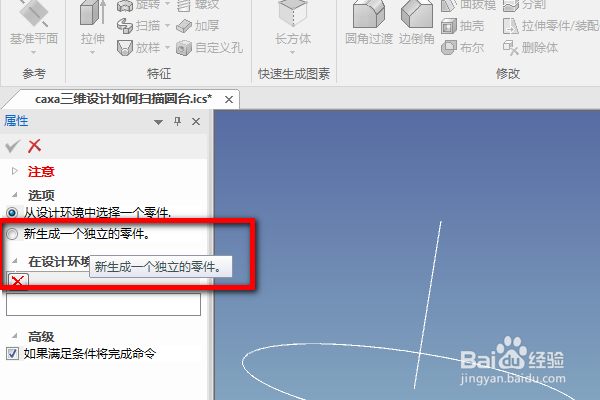
5、如下所示,轮廓选择圆,路径选择直线,设置拔模角度为30,回车,
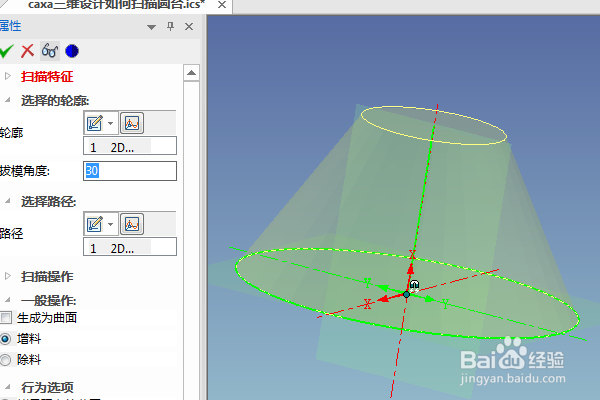
6、如下所示,将显示设置为真实感图,至此这个扫描圆台就设计完成。

